window10系统电脑磁盘拒绝访问 window0系统电脑磁盘打不开的解决方法
摘要:我们在升级win10系统后发现电脑上的磁盘居然打不开了提示拒绝访问,这个时候应该怎么办呢?我们需要在选项里设置一下win10系统电脑磁盘,之...
我们在升级win10系统后发现电脑上的磁盘居然打不开了提示拒绝访问,这个时候应该怎么办呢?我们需要在选项里设置一下win10系统电脑磁盘,之后就可以打开win10系统电脑磁盘了哦,下面就和小编一起来看看吧!
win10系统电脑磁盘打不开怎么办?
win10升级之后会发现磁盘显示,但是无法打开。比如F盘不显示等等。如图1所示
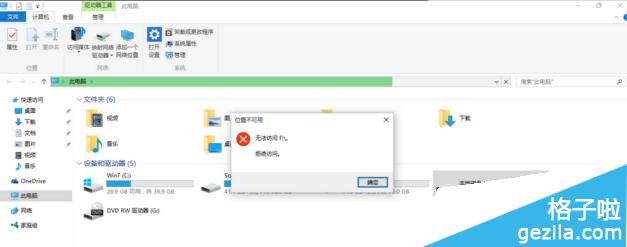
(图1)
解决方法:
1、打开此电脑,直接双击F盘会显示拒绝访问。如图2所示
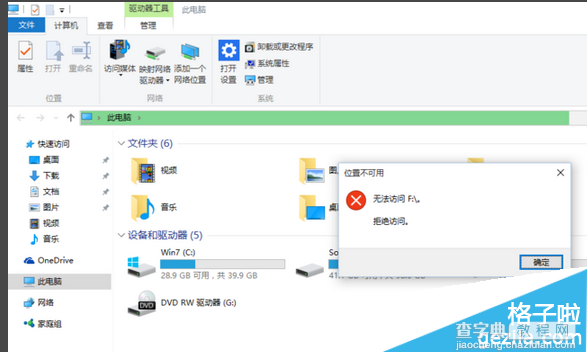
(图2)
2、右键点击F盘,点击属性--安全--高级---点击添加--在对象名称里面输入everyone---点击确定。如图3所示
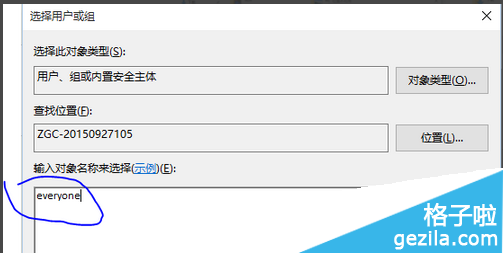
(图3)
3、点选everyone--在下方对话框勾选“完全控制”--点击确定。等待电脑完成相关工作就可以了。如图4所示
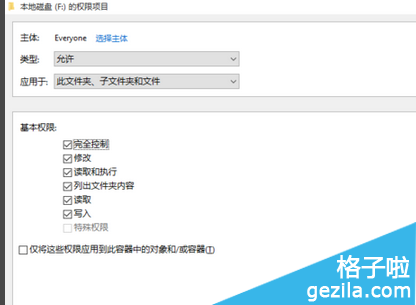
总结:以上就是win10系统电脑磁盘打不开提示拒绝访问解决方法,希望能帮助到大家!
【window10系统电脑磁盘拒绝访问 window0系统电脑磁盘打不开的解决方法】相关文章:
★ windows10系统电脑提示以太网没有有效的ip配置的解决方法图文教程
★ Win7系统存储空间不足怎么办?Win7磁盘空间不足的解决方法
★ win10系统能玩枪神纪吗?win10不能玩枪神纪解决方法
★ win8.1系统IE11访问工行网银提示网站出具的安全证书是为其他网站地址颁发的解决方法
★ win7系统电脑使用搜狗输入法打字看不到选字框的解决方法
★ Win7系统安全证书过期怎么办?Win7系统安全证书过期问题的解决方法
★ Win10系统下打开NBA 2K15闪退怎么办?解决方法
